
[Guía definitiva] ¿Cómo hacer una copia de seguridad de los contactos en iPhone de forma fácil y rápida?

Hacer copias de seguridad de los datos de tu iPhone con regularidad es crucial para proteger información importante, como tus contactos. Unas copias de seguridad adecuadas garantizan que tu lista de contactos permanezca segura incluso si tu iPhone se daña, se pierde o te lo roban. Al hacer copias de seguridad de los datos del iPhone, la mayoría de la gente piensa primero en iTunes o iCloud. Sin embargo, ninguno de estos métodos sirve para hacer copias de seguridad de los contactos por sí solo.
Si solo necesitas hacer una copia de seguridad de tus contactos, la buena noticia es que existen muchas alternativas a iTunes e iCloud que pueden satisfacer tus necesidades. Esta guía te presentará seis métodos efectivos para hacer una copia de seguridad de tus contactos de iPhone usando iTunes, iCloud y algunas herramientas sencillas de terceros.
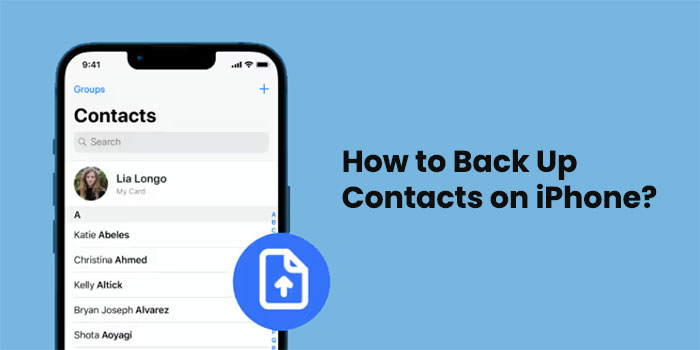
Coolmuster iOS Assistant es la herramienta perfecta pararespaldar los contactos de tu iPhone en tu computadora o cualquier otro disco duro externo. Simplifica enormemente la gestión de todos los datos en dispositivos iOS . Con un solo clic, puedes transferir fácilmente diversos datos entre tu iPhone y tu PC/ Mac , como contactos, fotos, videos, archivos de música y más, sin importar su tamaño o formato.
Permite previsualizar los detalles de los datos antes de iniciar la transferencia. Además, el Asistente iOS permite añadir, editar o eliminar contactos en el ordenador. En definitiva, el Asistente iOS es la app perfecta para gestionar fácilmente los datos del iPhone.
Características principales del Asistente iOS :
A continuación se explica cómo guardar contactos del iPhone a través del Asistente iOS :
01 Descarga e instala el Asistente iOS y conecta el iPhone a la computadora con un cable USB. Pulsa "Confiar" para continuar. Una vez conectado y detectado correctamente por el software, verás información sobre tu dispositivo en la interfaz.

02 Seleccione la opción "Contactos" en la ventana izquierda. Previsualice los archivos y marque las listas de contactos que desea respaldar. Después, haga clic en el icono "Exportar" en la parte superior de la interfaz para guardar su lista de contactos en el ordenador.

Vídeo tutorial:
iTunes (para Windows /MacOS Mojave y versiones anteriores) y Finder (para macOS Catalina y versiones posteriores) son herramientas oficiales de gestión de dispositivos de Apple. Permiten realizar copias de seguridad completas de los datos del iPhone, incluyendo los contactos. Aunque este método no permite ver los archivos de contactos individualmente, es ideal para quienes desean hacer una copia de seguridad de todos sus datos a la vez.
Para hacer una copia de seguridad de los contactos del iPhone en iTunes:
Paso 1. Comience instalando la última versión de iTunes en la computadora y conecte el iPhone a la computadora mediante un cable Lightning.
Paso 2. Haga clic en el ícono de iPhone en la esquina superior izquierda de la ventana de iTunes.
Paso 3. En la sección "Copias de seguridad", selecciona "Este equipo" y pulsa "Copia de seguridad ahora". Tu valiosa información de contacto se guardará de forma segura en iTunes.

Para hacer una copia de seguridad de los contactos del iPhone en el Finder:
Paso 1. Conecte su iPhone a su Mac usando un cable USB y abra el Finder en su Mac .
Paso 2. Tu iPhone aparecerá en "Ubicaciones" en la barra lateral del Finder. Haz clic en tu iPhone en el Finder.
Paso 3. En la pestaña "General", busque la sección "Copias de seguridad".
Paso 4. Seleccione "Hacer una copia de seguridad de todos los datos de su iPhone en esta Mac " y luego haga clic en "Hacer copia de seguridad ahora".

iCloud es el servicio oficial de copias de seguridad en la nube de Apple, que permite la sincronización automática de contactos. Siempre que tu dispositivo esté conectado a una red Wi-Fi y la sincronización esté activada, los contactos se guardarán automáticamente en iCloud, lo que facilita la restauración o el cambio de dispositivo.
A continuación se explica cómo almacenar contactos del iPhone en iCloud:
Paso 1. Abre tu iPhone y ve a "Configuración".
Paso 2. Toca tu avatar de "Apple ID" en la parte superior para ingresar a la página de configuración de "iCloud".
Paso 3. En la lista "iCloud", busca la opción "Contactos" y actívala.
Paso 4. Asegúrate de que tu dispositivo esté conectado a Wi-Fi y el sistema comenzará a sincronizar automáticamente tus contactos.

También puedes hacer una copia de seguridad completa de iCloud para respaldar todo el contenido del iPhone en iCloud , incluidos los contactos. Para ello, sigue estos pasos:
Paso 1. Abre tu iPhone y ve a "Configuración".
Paso 2. Toca tu "ID de Apple" en la parte superior y selecciona "iCloud".
Paso 3. Desplácese hacia abajo y toque "Copia de seguridad de iCloud".
Paso 4. Activa “Copia de seguridad de iCloud” si aún no está habilitada.
Paso 5. Pulse "Hacer copia de seguridad ahora" para iniciar el proceso de copia de seguridad.
Paso 6. Espere a que se complete la copia de seguridad mientras se asegura de que su dispositivo esté conectado a Wi-Fi.

¿Cómo hago una copia de seguridad de mis contactos de iPhone sin iCloud? Si usas Gmail o planeas sincronizar tus contactos con un teléfono Android , hacer una copia de seguridad de tus contactos de iPhone en Gmail es una buena opción. Al agregar una cuenta de Google y activar la sincronización, puedes administrar tus datos en diferentes plataformas.
A continuación se explica cómo hacer una copia de seguridad de los contactos en el iPhone sin iCloud a través de Gmail:
Paso 1. Abre “Configuración” en tu iPhone > “Contactos” > “Cuentas”.
Paso 2. Toque "Agregar cuenta" y seleccione "Google".
Paso 3. Ingrese su dirección de correo electrónico y contraseña de Gmail para iniciar sesión.
Paso 4. Después de iniciar sesión, asegúrese de que la opción de sincronización de "Contactos" esté activada.
Paso 5. Después de unos minutos, tus contactos de iPhone se sincronizarán automáticamente con tu cuenta de Gmail.

Si tienes una Mac y quieres compartir o guardar contactos individuales rápidamente, AirDrop es un método muy práctico. Aunque no permite realizar copias de seguridad masivas, es muy útil para exportar una pequeña cantidad de contactos.
Paso 1. Asegúrate de que tanto tu iPhone como Mac tengan AirDrop habilitado y estén conectados a la misma red Wi-Fi.
Paso 2. En tu iPhone, abre la aplicación "Contactos" y selecciona el contacto que deseas compartir.
Paso 3. Desplácese hacia abajo y toque la opción "Compartir contacto".
Paso 4. En las opciones para compartir, selecciona "AirDrop". (¿ AirDrop no funciona ?)

Paso 5. Elija su Mac de la lista de dispositivos disponibles.
Paso 6. En tu Mac , acepta la transferencia AirDrop para recibir el contacto.
Paso 7. El contacto se guardará en la aplicación "Contactos" de tu Mac .
El iPhone te permite exportar tus contactos directamente desde la app Contactos, lo que facilita la creación de una copia de seguridad. Para exportar contactos usando la app:
Paso 1: Abre la app Contactos. En dispositivos iOS 26, pulsa el icono >; en iOS 18 y anteriores, pulsa el botón "Lista".
Paso 2: Mantenga presionada la lista de contactos que desea exportar. Para exportar todos los contactos, seleccione la lista "Todos los contactos". Luego, toque "Exportar".
Paso 3: Se te pedirá que compartas los contactos exportados por mensaje o correo electrónico. Elige el método que mejor se adapte a tus necesidades.
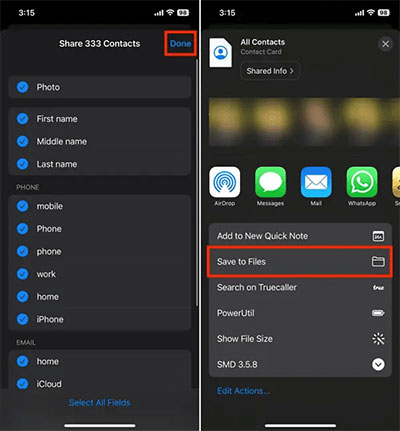
Hay varias maneras de exportar contactos de iPhone . Consulta la guía completa para explorar todas las opciones.
P1. ¿Cómo puedo copiar todos los contactos de mi iPhone?
Puedes seleccionar todos tus contactos en la app Contactos y compartirlos por correo electrónico o mensaje. También puedes usar el Asistente de Coolmuster iOS para copiar todos los contactos y hacer una copia de seguridad o enviárselos a otra persona.
P2. ¿Cómo puedo hacer una copia de seguridad de los contactos del iPhone sin usar iCloud?
Abre la aplicación "Configuración", ve a "Contactos > Cuentas > Agregar cuenta" e inicia sesión con una cuenta como Gmail o Outlook. Activa la opción "Contactos" para sincronizar tus contactos con esa cuenta.
P3. ¿Cómo puedo transferir todos los contactos de mi iPhone a mi computadora?
Puedes usar iTunes o Finder para transferir todos los datos de tu iPhone, incluidos los contactos, a tu ordenador. Si solo quieres transferir contactos, Coolmuster iOS Assistant es una opción más específica.
Con los seis métodos presentados en este artículo, puedes elegir la forma más adecuada de respaldar tus contactos de iPhone según tus hábitos de uso y el entorno de tu dispositivo. Si quieres exportar y guardar contactos en bloque, de forma eficiente y en un formato seleccionable, te recomendamos especialmente usar Coolmuster iOS Assistant . No solo permite exportar contactos, sino que también gestiona diversos tipos de datos, como mensajes, fotos, vídeos y más, lo que lo convierte en una herramienta práctica para la gestión de datos de iPhone.
Artículos relacionados:
¿Quieres hacer una copia de seguridad de tus contactos de iPhone en Google? 5 métodos para lograrlo
Una guía completa sobre cómo transferir contactos de iPhone a iPhone

 Transferencia iOS
Transferencia iOS
 [Guía definitiva] ¿Cómo hacer una copia de seguridad de los contactos en iPhone de forma fácil y rápida?
[Guía definitiva] ¿Cómo hacer una copia de seguridad de los contactos en iPhone de forma fácil y rápida?





